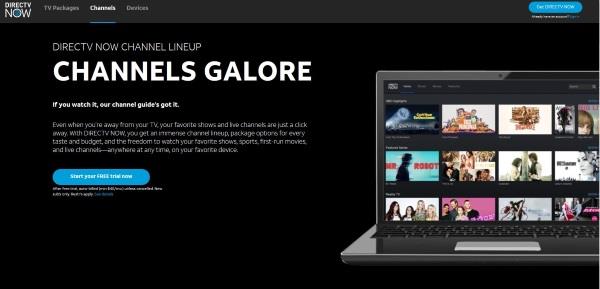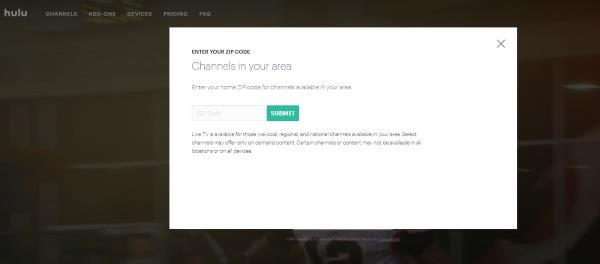Amazon Fire TV Stick es un excelente dispositivo que le permite transmitir todo su contenido favorito directamente a su televisor sin tener que pagar por cable. Si bien los servicios de transmisión como Netflix y Amazon Prime Video ofrecen amplias bibliotecas de contenido, no ofrecen canales locales. Hulu ofrece transmisión local a través de 'Hulu + Live TV' pero a un costo elevado. Afortunadamente, todavía hay algunas formas de obtener canales locales en su Amazon Fire TV Stick. Siga leyendo para saber cómo puede acceder rápida y fácilmente al contenido local sin cable.
Use una antena y hardware/software de servidor de medios para obtener canales locales
La forma más sencilla de obtener canales locales en su Fire TV Stick (o Cube) es cambiar a una antena digital. Obtener acceso a las noticias y el clima locales puede ser un desafío cuando transmite en la web, pero al cambiar a una antena, puede ver todos sus canales locales estándar sin cargos ni pasos adicionales.
Esta configuración requiere una antena digital y un receptor capaz de compartir Wi-Fi, como un dispositivo Amazon Recast, una tarjeta de antena de PC o un receptor HDHomeRun. También puede usar una antena con software de terceros que tenga capacidades de servidor de medios, como Plex. Independientemente del método que elija, todas las opciones deben conectarse a su red Wi-Fi y el Firestick debe configurarse en modo de duplicación.
Use Amazon Fire TV Recast para obtener canales locales en un Firestick
Si eres nuevo en Fire OS, elegir Fire TV Recast de Amazon es el camino a seguir. Recast funciona con la plataforma de TV de Amazon, pero también incluye una entrada de antena incorporada en la parte posterior de la caja. Puede colocar el dispositivo Recast en cualquier lugar que desee si la antena se puede conectar a él. ¡Eso es todo! Fire TV Recast es un poco caro, pero vale la pena actualizar el Fire TV Stick 4K estándar si eres nuevo en la plataforma. El dispositivo funciona con cualquier versión o lanzamiento de Fire TV Sticks y otros dispositivos Fire TV.
Use un servidor de medios Plex para obtener canales locales en un Fire Stick
Si ya tiene un Fire Stick pero no quiere gastar el dinero en un Fire TV Recast, no está totalmente de suerte. Un Plex Media Server personalizado puede transmitir transmisiones captadas por una antena a cualquier dispositivo con la aplicación Plex, incluido su Fire Stick.
Configurar un servidor Plex no es tan fácil como elegir un Fire TV Recast, pero no es imposible. Consulte este tutorial sobre cómo conectar su servidor Plex a su dispositivo Fire TV. Al igual que con el uso de Fire Recast de Amazon, un sintonizador compatible con Plex y cualquier antena le otorgan acceso a todas las transmisiones de canales locales en su área que recibe. Es gratis una vez que haya pagado por la antena y el sintonizador.
Use un sintonizador de PC o un sintonizador USB y una antena para obtener canales locales en un Fire TV Stick
Usando una tarjeta sintonizadora interna o un dongle sintonizador USB en su PC y una antena, puede duplicar o transmitir a su Fire TV Stick o Cube.
- En su Fire TV Stick, mantenga presionado el botón de inicio del control remoto para acceder al menú de configuración rápida.
- Elija Duplicación.
- Aparece una pantalla de duplicación que le indica que el dispositivo está listo para recibir una señal del dispositivo de duplicación.
- En su PC con Windows 10, haga clic en el ícono de notificación en la esquina inferior derecha de la pantalla.
- Seleccione Proyecto o Conectar.
- Elija su Fire TV Stick o Cube de la lista de dispositivos disponibles y comience a duplicar la pantalla de su PC.
Use un dispositivo HDHomeRun y una antena para obtener canales locales en un Fire TV Stick
Una antena conectada a un dispositivo plug-and-play HDHomeRun le permite transmitir canales locales a su Firestick a través de Wi-Fi. El dispositivo es costoso, pero es una opción excelente y confiable.
- Conecte una antena a su dispositivo HDHomeRun.
- Encienda el dispositivo y conéctelo a su red Wi-Fi.
- Asegúrese de que su Fire TV Stick esté conectado a la misma red que el dispositivo HDHomeRun.
- Configure el receptor HDHomeRun para conectarse a su Firestick, luego comience a navegar por sus canales locales favoritos.
Use aplicaciones específicas de canales para ver canales locales en un Fire TV Stick
Muchos canales de la red de TV tienen sus propias aplicaciones Amazon Fire TV Stick, como CBS, NBC (Peacock), ABC (Paramount+), etc., que le permiten ver TV en vivo. Por supuesto, algunos requieren que te suscribas a su servicio de transmisión, pero otros tienen opciones de transmisión directamente en su aplicación. De todos modos, estas aplicaciones solo funcionan para esa red específica. Por lo tanto, debe buscar todas las redes principales para sus canales locales y esperar poder obtener transmisiones en vivo o suscribirse a ellas.
Tenga en cuenta que el método anterior le brinda canales que son genuinamente locales en su área. Si desea obtener las estaciones locales de un área diferente, deberá cambiar su ubicación a través de un software llamado VPN. ExpressVPN es rápido y seguro para la transmisión, y puede elegir cualquier ciudad o estado en los EE. UU. que desee.
Aún así, existe una solución fácil y confiable si no desea agregar hardware. Muchas redes de cable tienen aplicaciones, como FX, Nickelodeon, etc., y algunas de las aplicaciones ofrecen acceso gratuito a redes/canales locales usando su proveedor de TV por cable. Encontrar aplicaciones para su Fire Stick es fácil. Desde la pantalla de inicio, dirígete a Aplicaciones -> Categorías -> Películas y TV, o busca el canal que estás buscando usando el botón Alexa en tu control remoto.
Use los servicios de transmisión de TV en vivo para ver canales locales en un Firestick
Otra opción que tienes para obtener canales locales usando aplicaciones es suscribirte a Hulu + Live TV o YouTube Red , pero tienen un precio.
Un servicio de transmisión en vivo podría ser la mejor opción para las personas que no quieren meterse con las antenas o pagar un paquete de cable demasiado caro.
Algunos servicios le permiten construir su paquete, incluyendo solo las redes que desea. En lugar de pagar por más de 100 canales que no ves cuando usas la televisión por cable, pagas por unos pocos seleccionados a un precio reducido.
Hay varios de estos servicios de transmisión en el mercado. Estas son algunas de las mejores y más populares opciones.
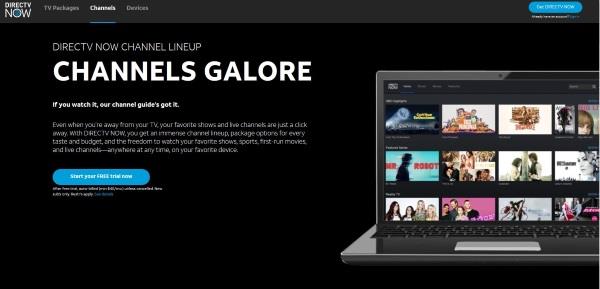
Al seleccionar un servicio para usar, consulte su lista de canales antes de registrarse. Algunos servicios ofrecen diferentes canales en diferentes regiones.
Cada servicio debe tener una página dedicada a la lista de canales. Puede ver su lista de canales locales de fuboTV , los canales locales de Sling TV (en áreas de mercado designadas (DMA) específicas de Sling o usando Sling AirTV con una antena ), la lista de canales locales de DirectTV y más.
Use Kodi para obtener canales locales en un Firestick
Puede acceder a alguna programación local a través de Kodi utilizando un dispositivo HDHomeRun con una antena conectada. Kodi es una solución de servidor de medios de código abierto con muchos repositorios o complementos, incluida la aplicación HDHomeRun.
Para obtener más detalles, consulte el tutorial sobre cómo instalar Kodi en su Fire TV Stick para que pueda comenzar a configurar HDHomeRun.
Use Sling TV para obtener canales locales en un Fire TV Stick
Sling TV es un servicio valioso que transmite canales locales usando un receptor/servidor AirTV y una antena. El dispositivo AirTV actúa como receptor de canales y servidor de medios, transmitiendo la señal a través de su red Wi-Fi local a su Fire TV Stick o Cube. Necesita la aplicación Sling en su dispositivo Fire TV, y los canales locales aparecen en la guía de TV que contiene. Puede elegir ver solo local o todas las redes de transmisión en vivo que obtiene en su paquete. La guía es bastante universal, con excelentes capacidades de clasificación.
Claro, Sling ofrece un par de canales locales como FOX y NBC para algunas ubicaciones de Sling sin necesidad de un dispositivo AirTV, pero solo beneficia a una pequeña cantidad de zonas, como se muestra en las áreas de mercado designadas de Sling. Por lo tanto, AirTV es la mejor opción y no usa su ancho de banda cuando transmite sus canales locales en su red Wi-Fi.
El dispositivo AirTV y una antena brindan conectividad de red que permite que su Firestick transmita los canales de su red local a través de la aplicación Sling para disfrutar de la mejor selección de redes regionales en Sling.
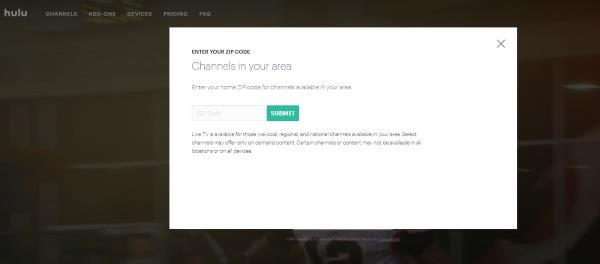
Use 'Hulu + Live TV' en su Firestick para obtener canales locales
Hulu + Live TV tiene la mayoría de las redes locales de tu área. Gran parte de lo que obtienes depende de dónde vivas. La página principal de TV en vivo solicita su código postal para decirle con precisión lo que puede esperar. Este servicio incluye muchos de los canales locales y nacionales por los que paga mucho más con el cable, y ofrece transmisión HD a cualquier dispositivo, incluido Amazon Fire TV Stick.
Hulu Live TV cuesta $ 64.99 al mes, incluida una suscripción completa al contenido habitual de Hulu más sus canales locales. Las selecciones exactas de canales variarán, como se mencionó anteriormente. El costo mensual es caro, pero la cantidad de contenido disponible es enorme. En realidad, es mucho más barato que la televisión por cable.
Use 'YouTube Premium' en su Fire TV Stick para obtener canales locales
Uno de los servicios de cable web en línea más populares en la actualidad es también uno de los más caros, pero ahora que finalmente está disponible en Fire TV Appstore, puede transmitir YouTube TV en cualquier lugar. A $ 64.99 por mes, YouTube Premium se ha convertido en uno de los servicios de cable en línea más completos en 2021.
Use AT&T TV para obtener sus canales locales en su Firestick
DIRECTV STREAM , anteriormente conocido como AT&T TV, AT&T TV Now y DirecTV Now, es similar a Hulu en que ofrece una amplia selección de canales nacionales y locales. Nuevamente, lo que obtiene depende de su código postal, pero sus opciones generalmente incluyen cadenas de televisión locales y nacionales, además de muchos deportes y películas.
DIRECTV STREAM tiene un precio similar, con su paquete más bajo que cuesta $ 69.99 por mes para más de 65 canales. También hay una opción de "Elección" con más de 90 canales por $ 84,99 y el "Paquete definitivo" con más de 103 canales que cuesta $ 94,99 por mes.
Use fuboTV para obtener canales locales en un Fire TV Stick o Cube
fuboTV es menos conocido pero imprescindible para los fanáticos de los deportes, especialmente ahora que tienen ESPN a bordo. Sus listados de canales locales solían ser inexistentes, pero gracias a la presión de los usuarios y la competencia, el servicio está mejorando su juego. Ahora ofrece una variedad de canales de televisión locales y nacionales dentro de sus paquetes. Todavía está centrado en los deportes, pero ahora tiene una lista de productos más amplia.
fuboTV cuesta $ 64.99 por mes para el paquete 'Starter', $ 69.99 por mes para 'fubo Pro' o $ 79.99 por mes para el paquete 'fubo Elite'. Según el paquete que elija, obtiene más de 154 canales y 130 eventos en calidad 4K, diez transmisiones en casa y, por supuesto, compatibilidad con Fire TV. Tenga en cuenta que todos los paquetes incluyen sus canales locales, como ABC, CBS, NBC, FOX, MyTV, etc. También hay una oferta de prueba gratuita.
¿Cuál funciona mejor para usted?
Hay muchas opciones diferentes para que elijas si estás tratando de obtener canales locales en tu Fire TV Stick. Todos tienen sus ventajas, así como algunas desventajas. Y algunos son bastante asequibles, mientras que otros tienen un precio un poco elevado. ¿Cuál elegiste? ¿Conoces otro método que no cubrimos? ¡Háganos saber en los comentarios a continuación!